Forró
AnyRec Video Converter
Szerezzen be minden videószerkesztő megoldást a WebM és MP4-ről.
Biztonságos letöltés
WebM vs. MP4 – Melyik a jobb választás (teljes összehasonlítás)
A WebM jobb a webes streaminghez és a HTML5-videók integrációjához. Az MP4 jobb multimédiás adatok tárolására, streamelésre, videómegosztásra és helyi lejátszásra.
Nem számít, hogy konvertálni és szerkeszteni szeretne WebM és MP4 fájlokat, ingyenesen letöltheti az AnyRec Video Convertert az alábbi gombokkal.
Biztonságos letöltés
Biztonságos letöltés
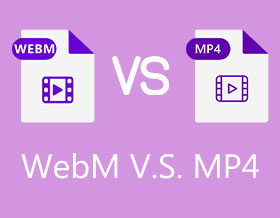
Sokan össze vannak zavarodva WebM és MP4 formátumok. Úgy tűnik, hogy az MP4 világszerte népszerű videoformátum minden forgatókönyv esetén. De néha a WebM formátumot használják kis mérete és gyors betöltése miatt. Ha nem biztos abban, hogy MP4 vagy WebM formátumot használ a videók mentéséhez, nézze meg ezt a teljes összehasonlítást a WebM és az MP4 között. Itt megismerheti a WebM és MP4 definícióját, összehasonlítását és konvertálását.
Útmutató lista
A WebM és MP4 formátumok meghatározása A WebM és az MP4 összehasonlítása Hogyan lehet konvertálni WebM-ből MP4-be (vagy MP4-ből WebM-be) GYIK a WebM-ről és az MP4-rőlA WebM és MP4 formátumok meghatározása
1. Mi az a WebM
A WebM egy olyan konténerformátum, amelyet a Google készített kifejezetten online streamelésre. Ez a videofájltípus általában VP8, VP9 vagy AV1 videót és Vorbis vagy Opus hangot tartalmaz. A WebM formátumot ma már gyakorlatilag az összes HTML5 webböngésző támogatja, beleértve a Mozilla Firefoxot, a Google Chrome-ot és az Opera-t is. A WebM-videókat közvetlenül feltöltheti a YouTube-ra, a Skype-ra, a Vimeo-ra, az ooVoo-ra és más népszerű platformokra. Sajnos azonban ezt a videóformátumot az Apple Safari vagy az Internet Explorer nem támogatja extra beépülő modulok nélkül, és sok videólejátszó nem támogatja. Ehhez külső lejátszókat kell használnia WebM-fájlok megnyitása és lejátszása.
2. Mi az MP4
Az MPEG-4 Part 14 (MP4) egy népszerű konténerformátum, amely számos videót, hangot, feliratot, grafikát és fejezetet képes tárolni egyetlen fájlban. Speciális tartalmak, például 3D képek, menük és felhasználói interakció is lehetséges. Ezenkívül ugyanúgy streamelhető az interneten, mint a konténerformátumok, például a WebM vagy az MKV. Ezenkívül az MP4 univerzális fájlformátum, mivel számos eszközön használható, beleértve a platformokat, böngészőket, mobiltelefonokat stb.
A WebM és az MP4 összehasonlítása
Az alábbi táblázat segítségével gyorsan összehasonlíthatja a két videóformátumot, és megtudhatja, melyik a jobb.
| WebM | MP4 | |
| Codec | Videó: VP8 vagy VP9 Audio: Vorbis, OGG | Videó: H.264, H.265/HEVC, MPEG-4 Audio: AAC, MP3, AC3 |
| Támogatott médialejátszó és böngésző | Opera, Mozilla Firefox, Microsoft Internet Explorer, Google Chrome | Minden médialejátszó és böngésző. |
| Fejlesztő | Google Inc. | IOS (Nemzetközi Szabványügyi Szervezet) |
| Fájlkiterjesztés | .webm | .mp4 |
| Profik |
|
|
| Hátrányok | ◆ Kompatibilitási problémák mobileszközökkel és médialejátszókkal |
|
WebM vs. MP4 fájlméretben
A WebM és az MP4 is minimális fájlméretre van tömörítve. Ennek ellenére továbbra is fennáll a fájlméret eltérés. A WebM lényegesen kisebb, mint az MP4. Mert kifejezetten internetes streamelésre készült. Ha gyorsan le kell töltenie egy videót az internetről, használhatja a WebM formátumot a fájlok gyors fogadásához. Tehát, ha helyet szeretne megtakarítani a tárhelyen, válassza a WebM fájlformátumot. Vagy ellenőrizhet több módot is a videofájl mérete kisebb legyen, mint korábban.
WebM vs. MP4 videóminőségben
A WebM és az MP4 közötti videóminőség különbségét nehéz összehasonlítani, tekintve, hogy mindkettő veszteséges videóformátum. Mivel azonban a WebM-et kifejezetten az internethez hozták létre, a tömörítési aránya gyakran nagyobb, mint az MP4, ami az eredeti minőség nagyobb veszteségét eredményezi, mint az MP4. Röviden, MP4 jobb minőségű, mint a WebM.
WebM vs. MP4 a kompatibilitásban
Ahogy fentebb említettük, az MP4 fájlméret nagymértékben kompatibilis a legtöbb digitális eszközzel, böngészővel és platformmal. A WebM azonban főként webes használatra készült a Google-on. Szóval ha akarod WebM videofájlok szerkesztése, először ellenőrizze a videoformátum támogatását. Ha nem, konvertálhatja a WebM-et MP4, MOV, AVI és más népszerű formátumokká.
WebM vs. MP4 videokodekekben
A WebM a VP8 vagy VP9 videokodekek, míg az MP4 H.264, MPEG-4 és HEVC videokodekeket használ. Bizonyos mértékig ez a a VP8 és a H.264 összehasonlítása. Mindkettő videokodek, amelyet főleg videótömörítésre használnak. A VP8-hoz képest a H.264 jobb videóminőséget tud nyújtani alacsonyabb bitráta mellett, a licenc és a kompatibilitás is jobb. Röviden, a H.264 jobb videóminőséget biztosít, mint a VP8.
WebM vs. MP4 a Használatban
Az MP4 sok esetben népszerűbb és szélesebb körben használt, mint a WebM. Az MP4-videókat használhatja videókészítéshez, streaming szolgáltatásokhoz (YouTube, Netflix stb.), mainstream lejátszáshoz, számítógépen/telefonon stb. Ami a webes videók lejátszását, az animációkat, a modern böngészőket, a HTML5-öt és a nyílt forráskódú projekteket illeti, a WebM jobb munkát végez, mint az MP4.
Hogyan lehet konvertálni WebM-ből MP4-be (vagy MP4-ből WebM-be)
Ha általában az internetről menti a filmeket vagy sorozatokat, akkor biztosan küzd a videók WebM vagy MP4 formátumba mentésével. Szerencsére, AnyRec Video Converter segít leegyszerűsíteni a WebM-ből MP4-be konvertálást. Akár kisebb, akár nagyobb, jobb minőségű videót szeretne, egy kattintással konvertálhatja a WebM és MP4 között. Tehát ne vesztegessen egyetlen percet sem. Töltse le ezt a nagy teljesítményű WebM konvertert Windows/Mac számítógépére, és tapasztalja meg kiváló szolgáltatását.

Konvertálása több mint 1000 népszerű fájlformátumra, például WebM és MP4 fájlformátumra.
Javítsa a videókat kiváló szerkesztési funkcióinak segítségével.
A jó minőségű videók megőrzése érdekében módosítsa a profilbeállításokat.
Konvertálja a nagy WebM és MP4 fájlokat 50-szer gyorsabban, mint a versenytársak.
Biztonságos letöltés
Biztonságos letöltés
1. lépés.Először is töltse le AnyRec Video Converter a számítógépeden. Később kattintson a "Fájlok hozzáadása" gombra a WebM vagy MP4 videó feltöltéséhez.

2. lépés.Ezután a fájlok feltöltése után kattintson a "Formátum" gombra, ekkor egy új ablak jelenik meg a képernyőn. Innen lépjen a „Videó” részre, majd válassza ki a WebM vagy MP4 formátumot, a preferenciáktól függően.

3. lépésHa jó minőségű videót szeretne fenntartani, kattintson a „Beállítások” gombra a fogaskerék ikon mellett a választott formátum jobb oldalán. Ezután egy új felugró ablak jelenik meg a képernyőn. Állítsa be a kódolót, a képkockasebességet, a felbontást és a bitsebességet igényei szerint. Ha elkészült, kattintson az "Új létrehozása" gombra a módosítások alkalmazásához.

4. lépés.Végül kattintson a "Mentés ide" gombra a fájl helyének kiválasztásához és a videók gyors megtalálásához. Ezután kattintson az "Összes konvertálása" gombra. Ezután láthatja a konvertált fájlokat a kiválasztott mappában.

Biztonságos letöltés
Biztonságos letöltés
GYIK a WebM-ről és az MP4-ről
-
A WebM jobb, mint az MP4?
Mind az MP4, mind a WebM formátum kiváló minőségű videokimenetet képes generálni. De, hogy pontosabban fogalmazzunk, az MP4 lényegesen jobb. Az MP4 mind minőségben, mind kompatibilitásban felülmúlja a WebM-et. De ha a videofájl méretéről van szó, a WebM kisebb.
-
Lejátszhatja a VLC WebM és MP4 fájlokat?
Igen. A VLC for Windows, Mac és Linux kompatibilis a WebM és MP4 videókkal is. Ezenkívül a WebM ingyenes MP4-re konvertálására képes.
-
Hogyan csökkenthetem a WebM méretét a webhelyre való feltöltéshez?
Az AnyRec Video Converter segítségével csökkentheti a WebM-fájlok méretét. Mindössze annyit kell tennie, hogy lépjen az "Eszköztár" részre, és kattintson a "Video Compressor" opcióra. Vagy levághatja vagy levághatja a hosszú WebM videót a videofájl méretének csökkentése érdekében.
-
A WebM világosabb, mint az MP4?
Nem. Sem a web, sem az MP4 nem mindig tud tisztább videókat készíteni. A WebM magasabb videótömörítési arányt használ, mint az MP4. Ezenkívül figyelembe kell vennie a felbontást, a bitrátát, a videokodeket, a tömörítési beállításokat és a forrásanyagot is.
-
Mik a .webm előnyei az .mp4-hez képest?
A .webm fájlok jobban tömörítettek, mint az .mp4, különösen a VP9 kodek használata esetén. A WebM alkalmas videostreamingre és -feltöltésre modern böngészőkben, beleértve a Chrome-ot, Firefoxot, Edge-t stb. Mi több, a WebM formátumot használhatja átlátszó hátterű videókhoz.
-
A YouTube MP4-et vagy WebM-et használ?
A YouTube elsősorban MP4-et használ videó streaminghez. Természetesen a WebM videókat is sikeresen feltöltheti a YouTube-ra. Egyébként a YouTube az összes videót MP4 formátumban játssza le.
Következtetés
A fent leírtak részletes információkat tartalmaznak WebM vs. MP4. Megvitattuk definíciójukat, különbségeiket, előnyeiket és hátrányaikat. Továbbá a legkiválóbb megoldást kínáltuk Önnek a fájlok WebM és MP4 formátumok közötti konvertálására a különböző felhasználási célokra. Most pedig szívesen hallanánk valamit Öntől, és felveheti velünk a kapcsolatot, és megoszthatja gondolatait a világgal. Mellesleg, ha gyorsan szeretné konvertálni és szerkeszteni a WebM MP4 fájlokat, ingyenesen letöltheti az AnyRec Video Convertert, hogy további megoldásokat kapjon.
Biztonságos letöltés
Biztonságos letöltés
